
Peter Holmes
0
3370
190
L'iPhone X est un aperçu coûteux du futur Examen de l'iPhone X: l'avenir a un prix Examen de l'iPhone X: l'avenir a un prix L'iPhone X est un appareil phare de classe professionnelle. Il s’agit de la première génération d’une nouvelle génération, et de tels dispositifs présentent toujours quelques pièges. de la technologie de smartphone, et la couronne dans le bijou est Face ID. En utilisant l'infrarouge et un ensemble de scanners à l'avant de l'appareil, l'iPhone X peut reconnaître qui vous êtes et où vous regardez. L'identité faciale sur l'iPhone X est-elle satisfaisante? L'identité faciale sur l'iPhone X est-elle bonne? Fini le bouton d'accueil. Fini le scanner d'empreintes digitales. Il est temps de faire place à l'identification de visage. , pour déverrouiller votre téléphone et autoriser les achats.
le autre Ce que ces capteurs peuvent faire est de mapper votre visage sur un personnage emoji, ce que Apple a surnommé Animoji. Qui a dit que la technologie de pointe doit être utile?
Voici comment envoyer et sauvegarder Animoji sur votre iPhone X.
Qu'est-ce que Animoji?
Animoji est un emoji animé, sauf que les animations sont enregistrées avec votre propre visage. La fonctionnalité est actuellement exclusive à l'iPhone X, car elle s'appuie sur la matrice de numérisation infrarouge que l'on ne trouve que dans le dernier smartphone d'Apple..
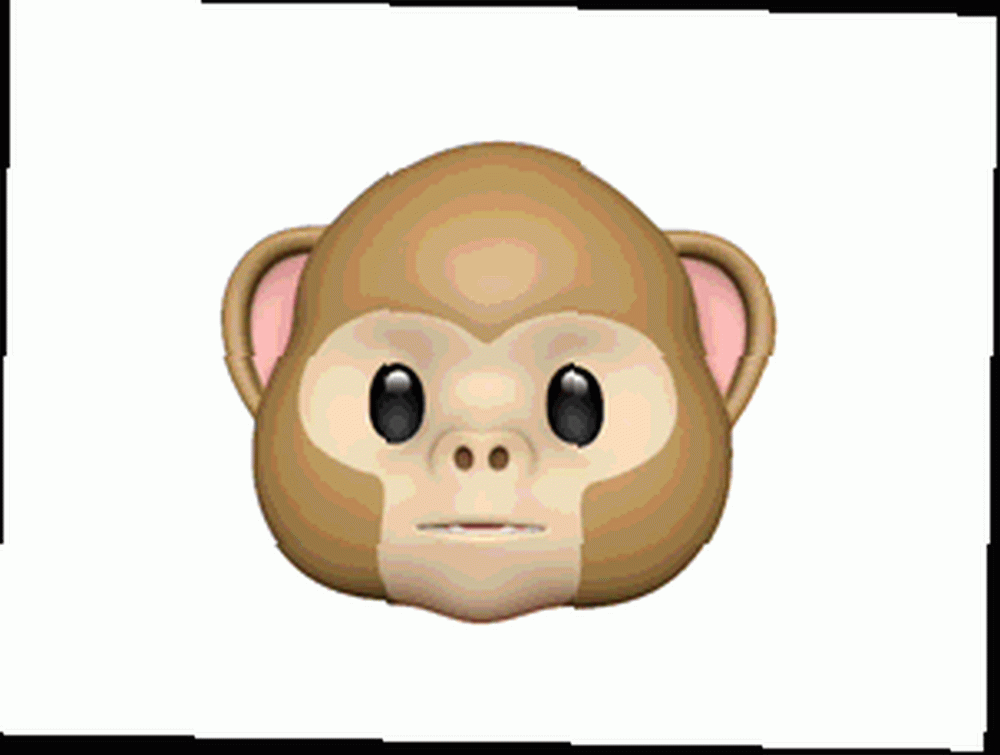
Il s’agit essentiellement d’un filtre Snapchat enrichi, mais avec beaucoup plus de potentiel. Apple utilise ses scanners d'identification des visages pour détecter les mouvements de plus de 50 muscles du visage, notamment les inclinaisons de la tête, les hochements de tête et les mouvements de la bouche. La seule chose que je ne pouvais pas travailler, c’est un clin d’œil.
Animoji vit dans l'application Messages et, pour le moment, il est impossible de l'utiliser en dehors de cette application. Animoji est maintenu par toute personne disposant d’iOS 11, mais compte tenu du fait qu’il ne s’agit que de courtes vidéos de 10 secondes, vous pourrez peut-être les envoyer à d’autres amis. Messages ne supprime pas Animoji si le destinataire n'utilise pas iMessage, exprimez-le ainsi.

Lorsque vous enregistrez Animoji, vous enregistrez également le son afin que vous puissiez parler, chanter ou hurler si vous le souhaitez. Il est également possible de tirer une expression et de l’utiliser comme autocollant statique iMessage. 12 choses à faire avec les applications iMessage pour iOS 12 choses à faire avec les applications iMessage pour iOS. Vous pouvez faire beaucoup plus que simplement envoyer du texte, de la voix, photo et messages vidéo avec iMessage. .
Maintenant, vous pouvez être un Poo qui parle
iOS 11 est livré avec 12 personnages Animoji compatibles. Elles sont:
- Extraterrestre
- Chat
- poulet
- Chien
- Renard
- Singe
- Panda
- Porc
- Caca
- lapin
- Robot
- Licorne
Envoi de Animoji via des messages
Pour envoyer Animoji, ouvrez Messages et démarrez une discussion. Frapper le Magasin d'applications icône pour lancer l'interface des applications iMessage et rechercher le “singe hurlant” icône en bas de l'écran:
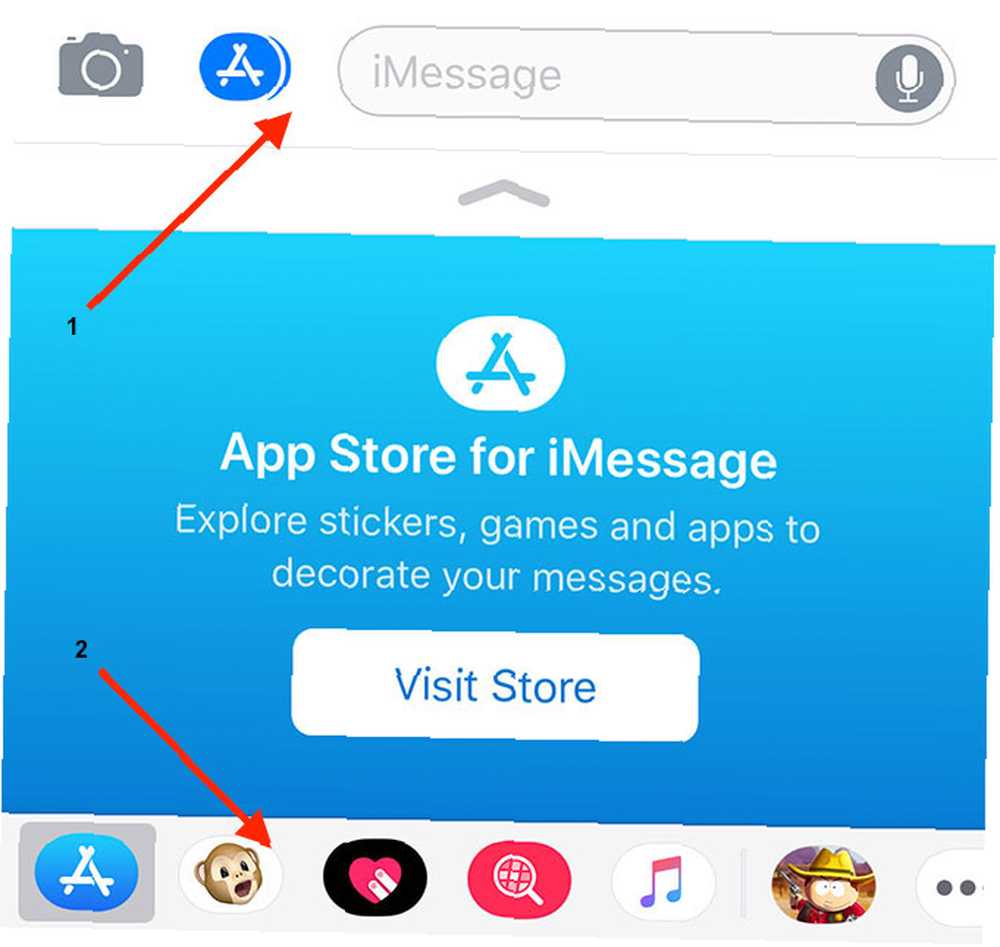
Maintenant, vous verrez votre emoji choisi au milieu, avec un sélecteur sur la gauche qui vous permet de passer à un autre. Répétez votre message ou votre animation, puis lorsque vous êtes prêt, vous pouvez frapper le rouge Record bouton pour saisir jusqu'à dix secondes d'animation. Si vous appuyez sur le bouton d'enregistrement plus tôt, vous créerez une vidéo plus courte..
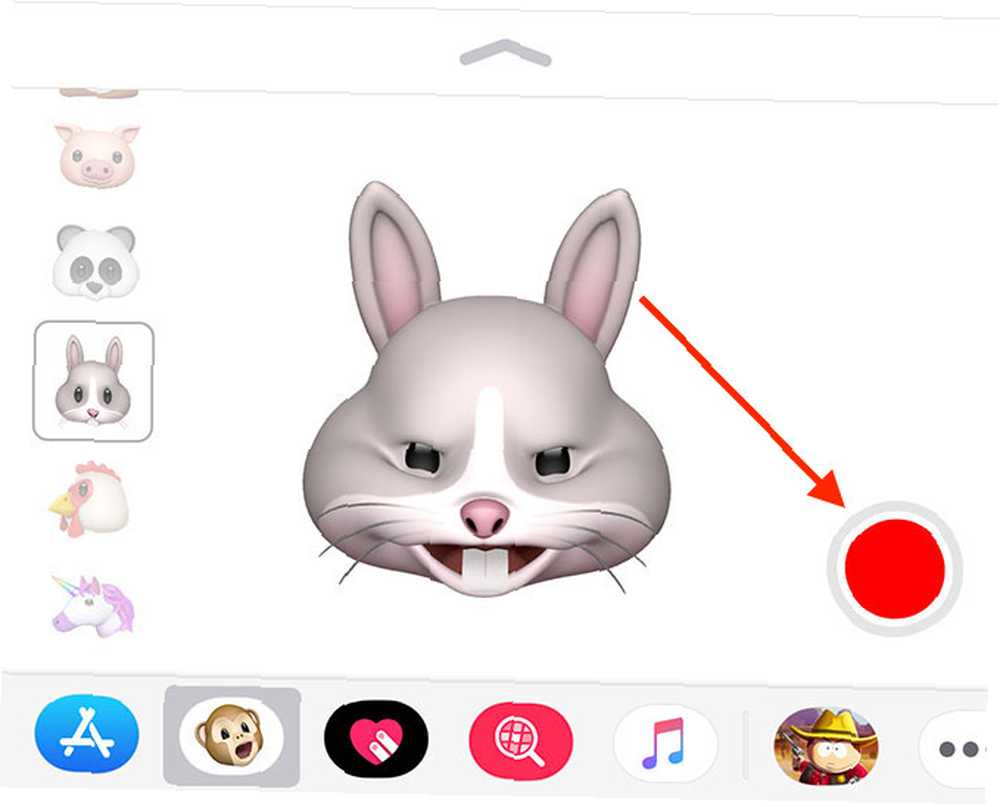
Lorsque vous êtes satisfait de votre Animoji (et rappelez-vous, le son est également enregistré), cliquez sur le bouton d'envoi (flèche bleue) et attendez la fin du téléchargement..
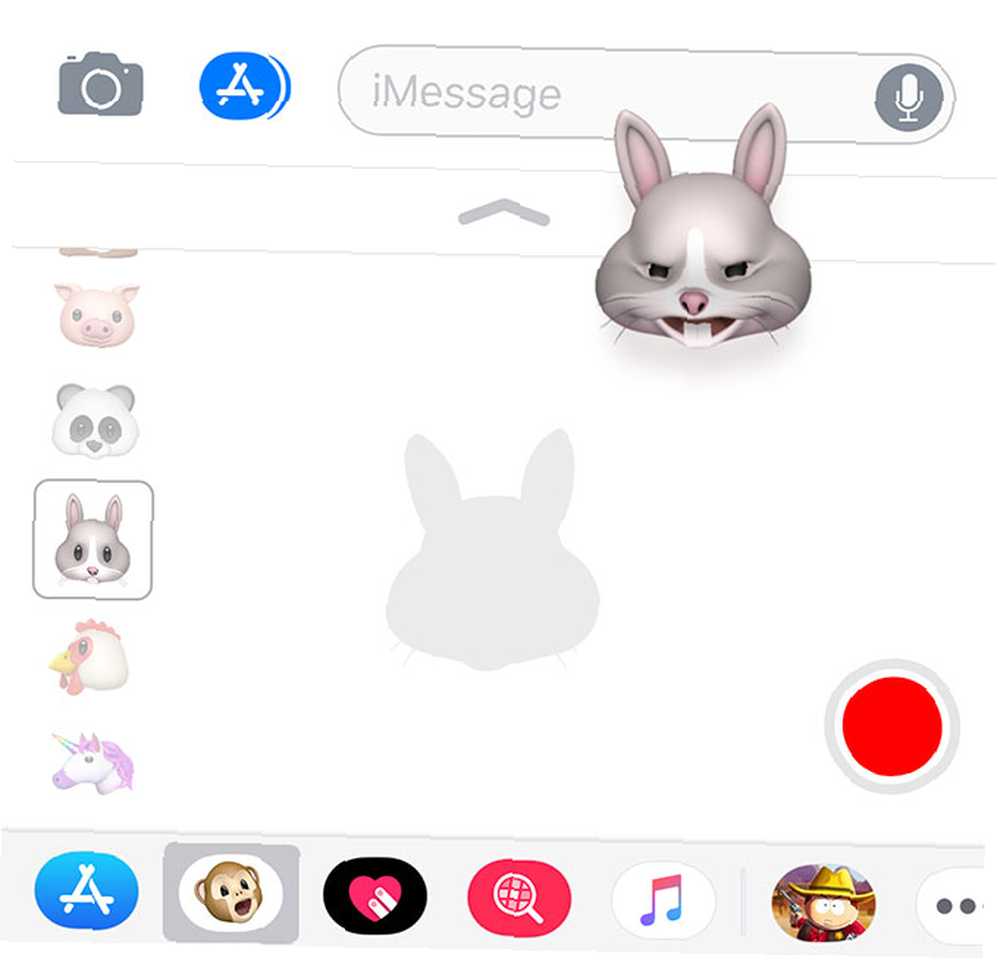
Une autre option consiste à utiliser le mappage d'expression pour saisir un autocollant statique. Cela pourrait en fait vous prendre moins de temps que de trouver un émoji équivalent, en supposant que vous soyez heureux de faire des grimaces idiotes sur votre iPhone devant des étrangers dans le train. Pour ce faire, appuyez simplement sur le bouton Animoji, tirez un visage, puis appuyez et faites glisser le personnage dans la fenêtre du message..
Enregistrement et utilisation de Animoji en dehors des messages
L’un des plus gros inconvénients d’Animoji est que la fonctionnalité n’existe actuellement que dans les limites de l’application Messages. Apple n’a pas créé d’application Animoji dédiée. Par conséquent, si vous souhaitez utiliser vos animations ailleurs, vous devrez travailler dans les limites imposées..
Pour enregistrer une animation dans votre pellicule, vous devrez d'abord l'envoyer à quelqu'un. Il n'y a pas d'option pour simplement enregistrer, puis sauvegarder et jeter. Une façon de contourner cela est d’envoyer l’Animoji à vous-même. Commencez simplement un nouveau fil de messages, entrez votre propre numéro ou adresse électronique et envoyez votre message..

Lorsque le message est délivré, vous pouvez simplement appuyer dessus, puis appuyez sur la touche Partager bouton et choisissez Enregistrer la vidéo. Si vous souhaitez envoyer l'animation à Facebook, Twitter ou ailleurs, utilisez l'extension appropriée dans le champ Partager drap.
Qu'en est-il du karaoké Animoji?
Depuis le lancement de l'iPhone X, certains utilisateurs ont commencé à utiliser cette fonctionnalité pour synchroniser leurs chansons préférées avec le même principe et partager les résultats avec le monde entier. Un problème est que la fonctionnalité est limitée aux vidéos de dix secondes ou moins. Alors, comment enregistrez-vous une chanson entière?
Simple: vous capturez l'écran à la place! iOS 11 possède une fonction d'enregistrement d'écran intégrée, qui vous permet d'enregistrer ce que vous voyez à l'écran. Vous pouvez activer cette fonctionnalité sous Paramètres> Centre de contrôle> Personnaliser les contrôles et sélectionnez Enregistrement d'écran.
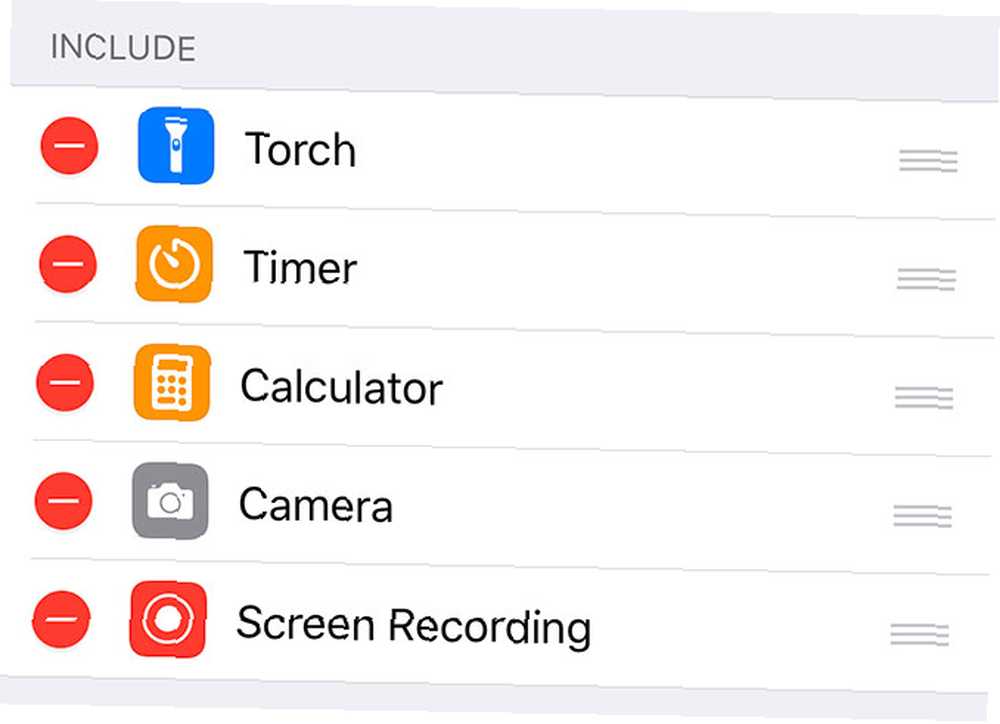
Maintenant, retournez à Messages et lancez Animoji. Faites glisser votre doigt dans le coin supérieur droit de l'écran pour afficher le centre de contrôle, puis appuyez sur la nouvelle Enregistrement d'écran bouton que vous venez d'activer. Vous pouvez maintenant enregistrer votre animation aussi longtemps que vous le souhaitez, à condition que vous disposiez de l'espace libre sur votre appareil..
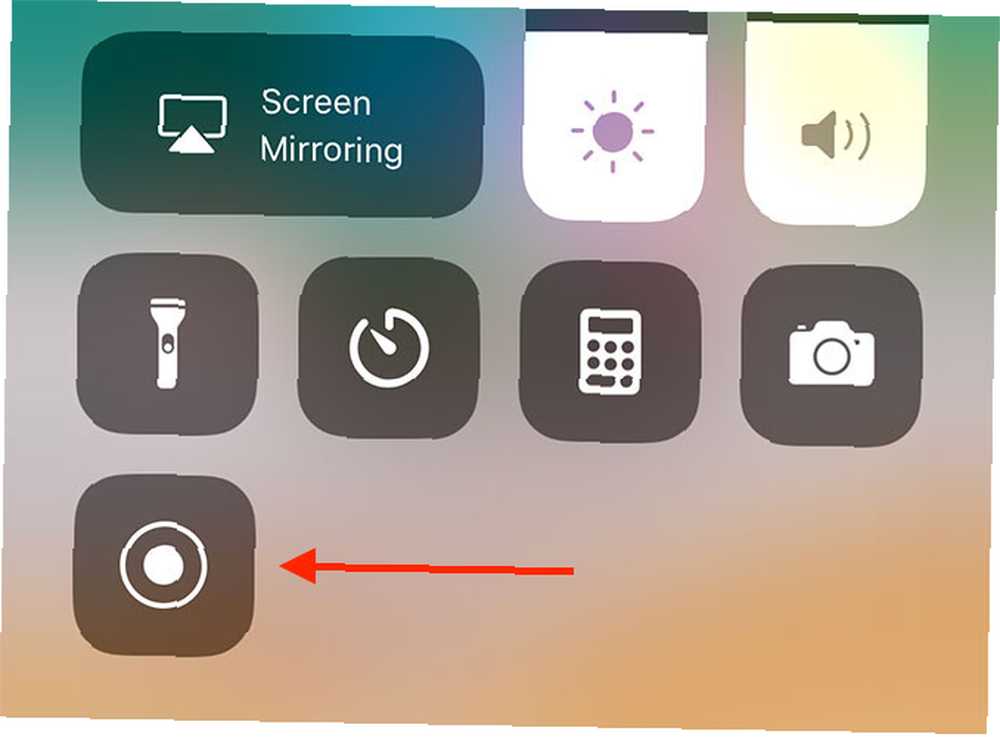
Remarque: Vous devez toucher le bouton d'enregistrement d'écran 3D et activer votre microphone si vous souhaitez enregistrer l'audio aussi.
Terminez l'enregistrement d'écran en appuyant sur l'horloge dans le coin supérieur gauche. Votre vidéo sera enregistrée dans la pellicule en tant que capture en plein écran. Pour pouvoir la partager, vous souhaiterez rogner la vidéo de sorte que seul Animoji soit visible. J'ai utilisé une application appelée Crop Video Square (attention aux achats in-app trash), mais il y a une tonne à choisir.
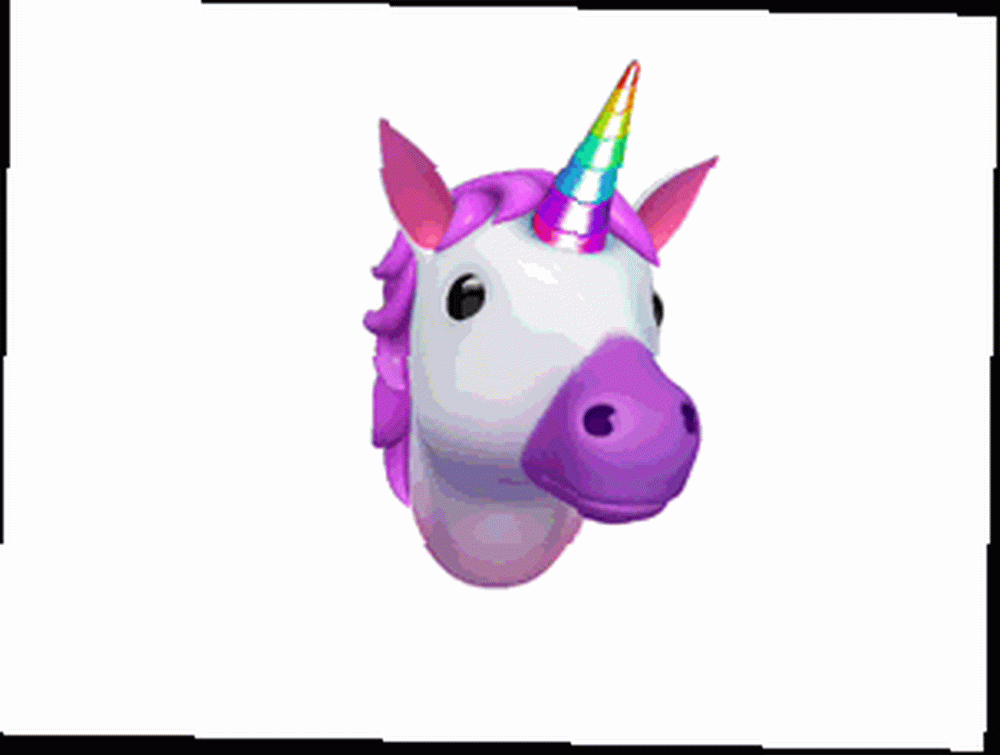
Une autre façon de travailler consiste à enregistrer l'écran de votre iPhone à l'aide d'un câble Lightning et d'un Mac. Comment enregistrer l'écran de votre iPhone Comment enregistrer votre écran de l'iPhone Voici comment enregistrer un écran sur un iPhone à l'aide de l'outil d'enregistrement d'écran intégré, ainsi que applications tierces. , puis utilisez quelque chose comme iMovie pour Mac pour découper l'interface utilisateur.
Applications tierces Animoji
À l'heure actuelle, Apple est le seul à avoir créé tout ce qui utilise l'appareil photo TrueDepth pour faire ce genre de chose. D'autres suivront inévitablement, et les filtres Snapchat deviendront sans aucun doute plus sophistiqués et interactifs. Jusque-là, nous sommes coincés avec l'implémentation de base de Messages.

Un développeur a mis la main sur l’API d’Animoji et développé SBSAnimoji. C'est une application qui fonctionne en dehors de l'application Messages, et elle double la durée de l'enregistrement à 20 secondes. Malheureusement, il est peu probable qu'Apple l'approuve jamais sur l'App Store. Vous devez donc le charger à l'aide de Cydia Impactor. Comment jailbreaker votre iPhone ou iPad (iOS 10.2) Comment jailbreaker votre iPhone ou iPad (iOS 10.2) probablement pas jailbreaker votre iPhone, beaucoup d’entre vous vont le faire quand même, alors voici comment. .
Que pensez-vous d'Animoji? Avez-vous acheté un iPhone X? Faites-nous savoir dans les commentaires ci-dessous.











